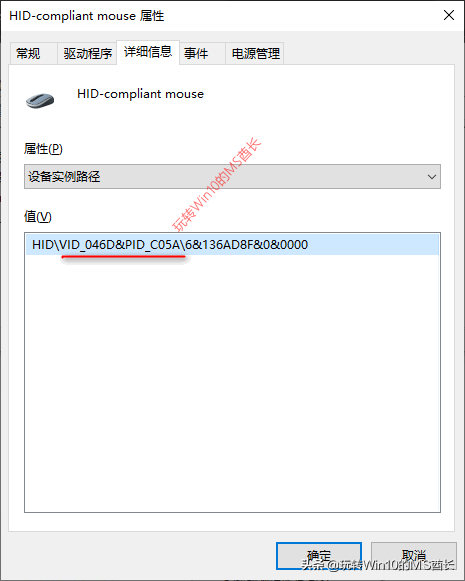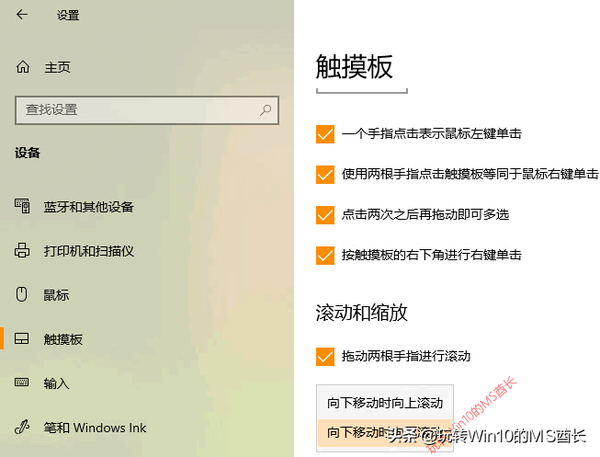电脑上怎么使屏幕内容与鼠标/触摸板同向滚动
默认情况下,屏幕内容的滚动方向和鼠标/触摸板的滚动方向是相反的。也就是说,当你向下滚动鼠标/触控板,屏幕内容是向上滚动的;而你向上滚动鼠标/触摸板时,屏幕内容则是向下滚动的。如果你想改变这一默认设置,让屏幕内容的滚动方向与鼠标/触控板的滚动方向相同(上滚上移,下滚下移),可以按如下方法来操作:
让屏幕内容的滚动方向与鼠标滚动方向相同
打开设备管理器 ,展开“鼠标和其他指针设备”,在当前的鼠标名称上点击右键,选择“属性”。如图:
在打开的“HID-compliant mouse 属性”窗口中切换到“详细信息”标签页。如图:
在“属性”下拉列表中选择“设备实例路径”,下面就会显示相应的“值”。注意值中划红线的部分“VID_046D&PID_C05A”,接下来会用到。
打开注册表编辑器,定位至:
HKEY_LOCAL_MACHINE\SYSTEM\CurrentControlSet\Enum\HID
在其下找到名为前面的 VID 值的子项 VID_046D&PID_C05A ,展开该项,定位至 Device Parameters 。如图:
在右侧窗口中找到名为 FlipFlopWheel 的 DWORD 值,双击该值打开编辑窗口。把数值数据由默认值 0 修改为 1 ,确定。注销或重启系统后设置生效。
现在再滚动鼠标滚轮,你就会发现屏幕内容的移动方向已经与鼠标滚动方向一致了。
让屏幕内容的滚动方向与触摸板滚动方向相同
当我们用双指在Win10笔记本的触控板上移动时,就可以实现鼠标滚轮的滚动效果。默认情况下,当向下移动手指时,屏幕内容是向上滚动的,反之则向下滚动。我们只需在“Windows设置”中即可轻松更改屏幕滚动方向。
进入“Windows 设置 - 设备 - 触摸板”设置界面。如图:
在“滚动和缩放”下的“拖动两根手指进行滚动”设置项的下拉列表中选择“向下移动时向下滚动”。
然后你再用双指在触摸板上移动时,就会发现屏幕内容已经同向滚动了。
赞 (0)